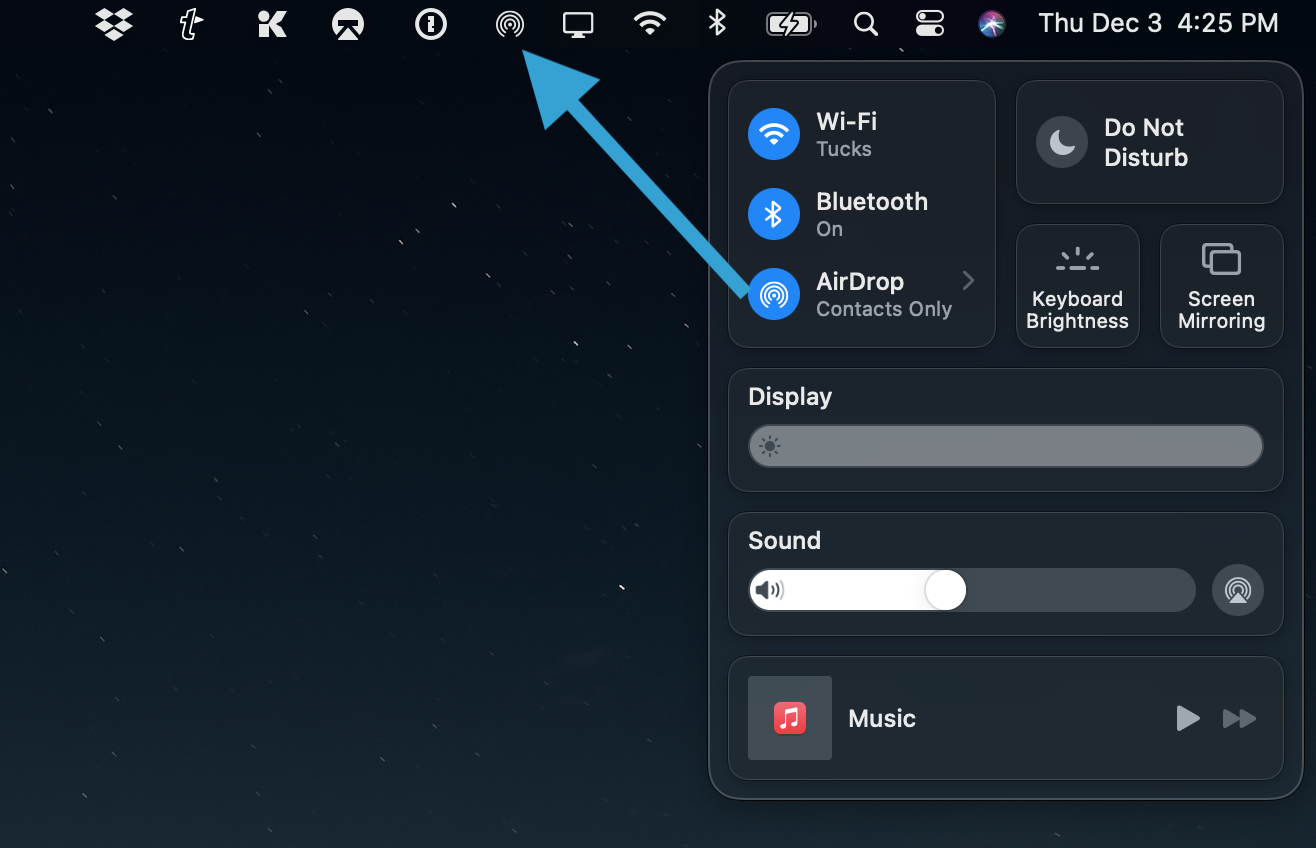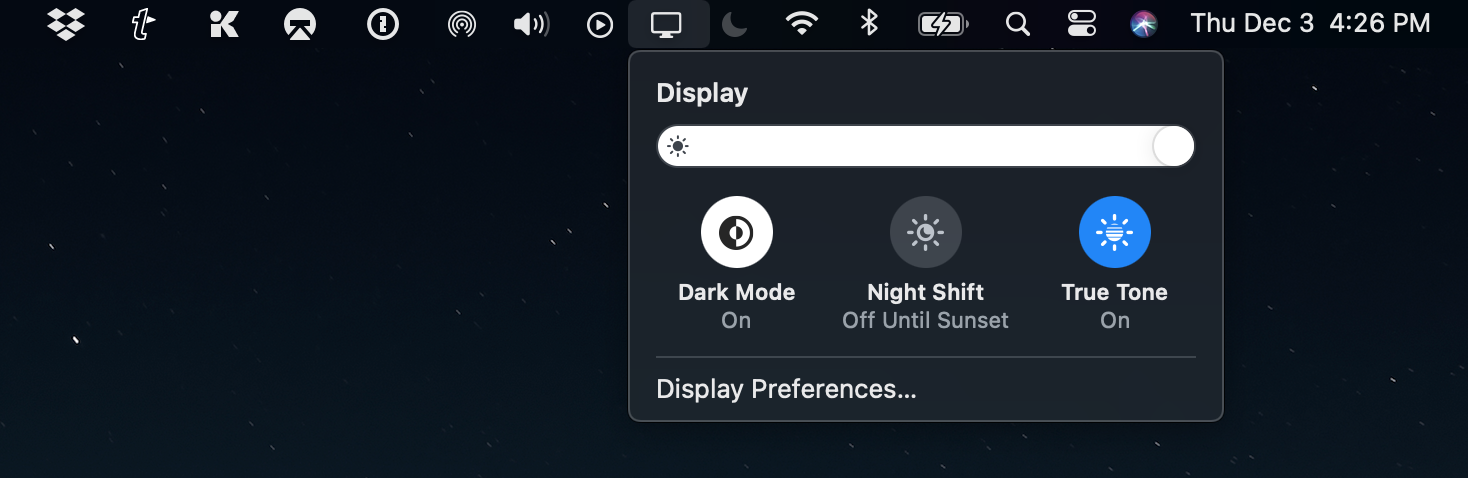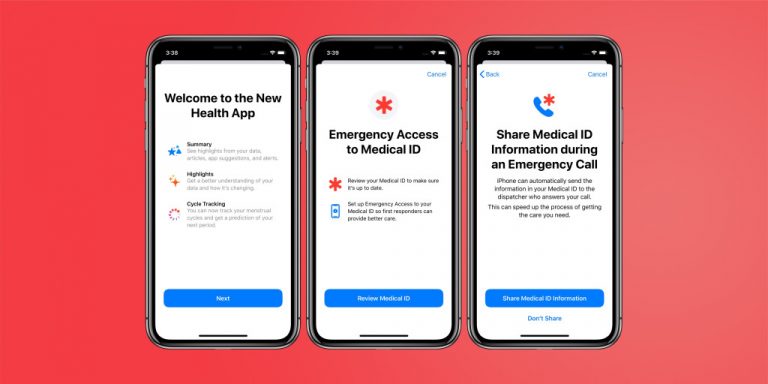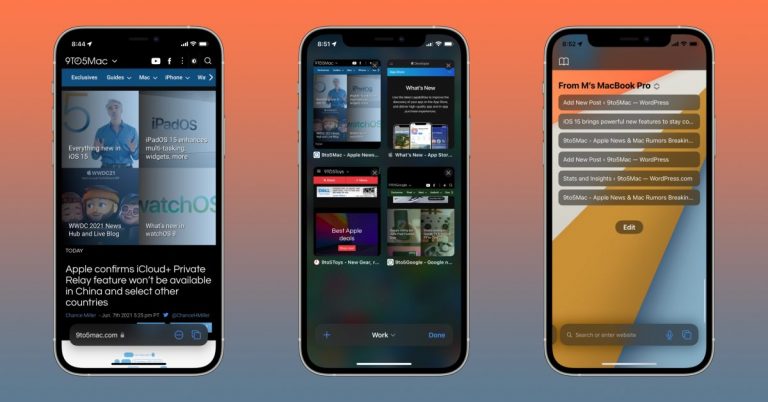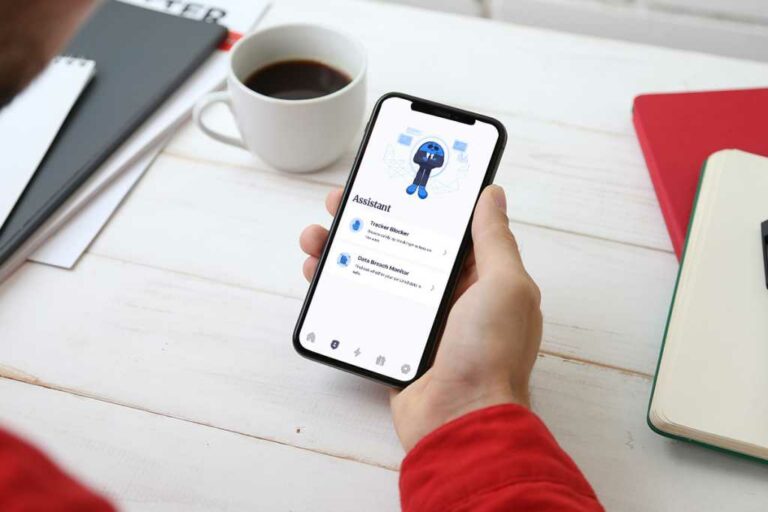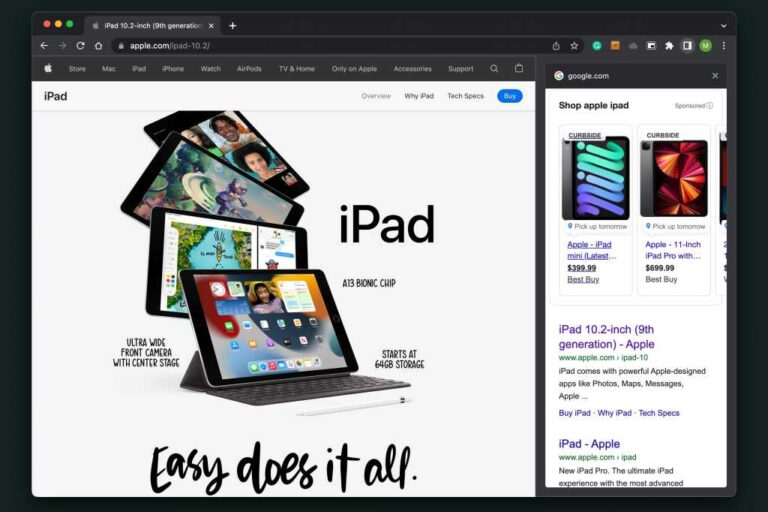Настройте строку меню с помощью Центра управления на Big Sur
Одно из больших изменений в macOS Big Sur – Центр управления, появившийся на Mac, упростил панель меню по умолчанию. Однако вам может не хватать некоторых функций, к которым вы привыкли, или которые вы хотите опробовать новые возможности. Прочтите, как настроить панель меню с помощью Центра управления в macOS Big Sur.
С обновленным Центром уведомлений и Центром управления, которые появляются впервые, панель меню macOS Big Sur по умолчанию минимальна, чем когда-либо. Как и в предыдущих версиях macOS, вы все еще можете перейти в Системные настройки и использовать флажок, чтобы отображать различные настройки в строке меню, но есть аккуратная опция перетаскивания, чтобы перенести настройки из Центра управления в строку меню на Mac сейчас же.
Поскольку макет действительно зависит от личных предпочтений, давайте посмотрим, как настроить строку меню …
Программы для Windows, мобильные приложения, игры - ВСЁ БЕСПЛАТНО, в нашем закрытом телеграмм канале - Подписывайтесь:)
- Щелкните значок Центра управления в правом верхнем углу (две формы таблеток)
- Наведите указатель мыши на нужный параметр Центра управления в строке меню, затем нажмите и перетащите его в строку меню и отпустите
- Вы можете добавить любые настройки Центра управления в строку меню.
- Чтобы удалить его из строки меню, вы фактически не можете перетащить его оттуда, вам нужно вернуться к нему в Центре управления, нажмите и сделайте короткое перетаскивание (в любом направлении) на нем, вы услышите подтверждение звукового эффекта а также увидеть, как он исчезает из строки меню
Одна из удобных функций настройки строки меню из Центра управления – вы можете настроить параметры на лету намного быстрее, чем переходить из системных настроек и обратно.
Связанный:
Программы для Windows, мобильные приложения, игры - ВСЁ БЕСПЛАТНО, в нашем закрытом телеграмм канале - Подписывайтесь:)